
Adăugarea, partajarea, sortarea și eliminarea simbolurilor bursiere în aplicația Bursa de pe Mac
Personalizați listele dvs. de supraveghere pentru a afișa simbolurile bursiere pe care le urmăriți cu regularitate.
Lista de supraveghere Simbolurile dvs. conține întreaga bibliotecă a simbolurilor bursiere. Listele de supraveghere pe care le creați conțin doar simbolurile bursiere pe care le adăugați în ele.
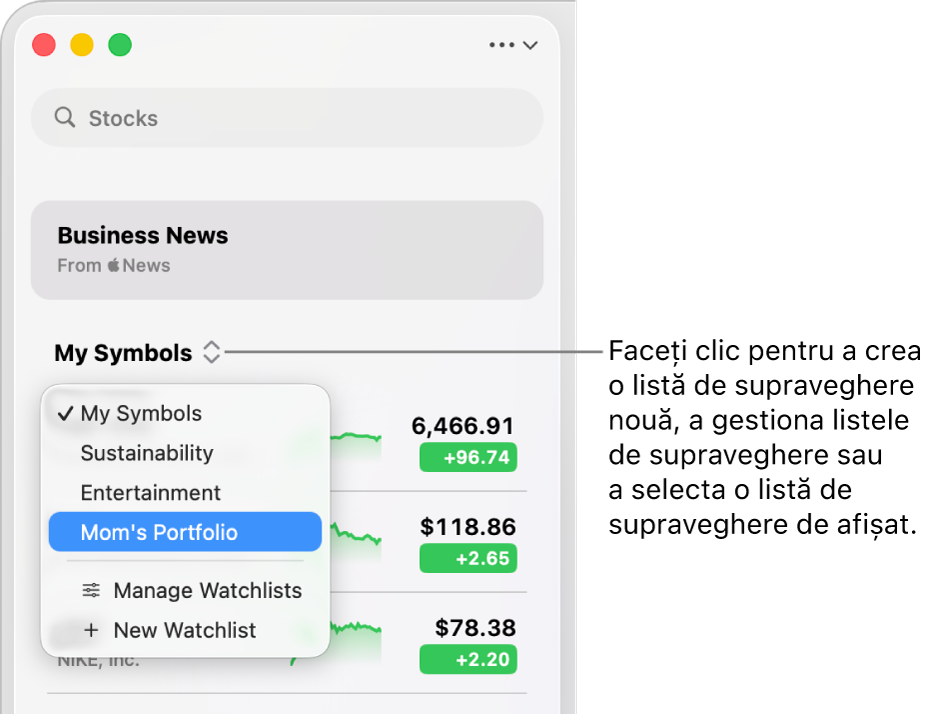
Găsirea și adăugarea noilor simboluri bursiere
Căutați simbolurile bursiere pe care doriți să le urmăriți și adăugați-le în listele dvs. de supraveghere.
Accesați aplicația Bursa
 de pe Mac.
de pe Mac.Introduceți un nume sau un simbol bursier în câmpul de căutare, apoi efectuați una dintre următoarele acțiuni:
Faceți clic pe
 în dreptul simbolului bursier din rezultatele căutării pentru a‑l adăuga la lista de supraveghere curentă și la lista de supraveghere „Simbolurile dvs.”.
în dreptul simbolului bursier din rezultatele căutării pentru a‑l adăuga la lista de supraveghere curentă și la lista de supraveghere „Simbolurile dvs.”.Faceți Control‑clic pe simbolul bursier din rezultatele căutării, alegeți Adăugați în lista de supraveghere, apoi selectați caseta de validare de lângă fiecare listă de supraveghere la care doriți să adăugați simbolul.
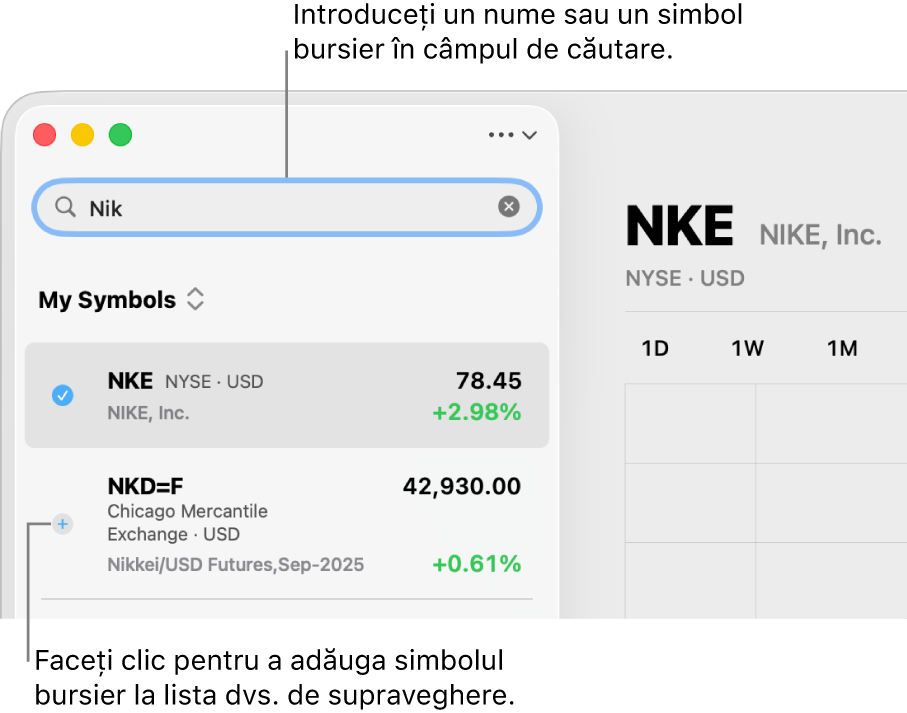
Când adăugați un simbol bursier la o listă de supraveghere pe care ați creat-o, acesta este adăugat și la lista de supraveghere Simbolurile dvs.
Pentru a goli câmpul de căutare și a reveni la lista de supraveghere, faceți clic pe ![]() în câmpul de căutare.
în câmpul de căutare.
Sfat: fiecare intrare din lista rezultatelor de căutare afișează cursul la care simbolul bursier este tranzacționat și codul monedei. Multe titluri se tranzacționează în mai multe monede; utilizați informațiile respective pentru a vă ajuta să alegeți simbolul bursier corect pentru a-l adăuga la listele dvs. de supraveghere.
Adăugarea unui simbol bursier la altă listă de supraveghere
Accesați aplicația Bursa
 de pe Mac.
de pe Mac.Efectuați una dintre următoarele acțiuni:
Faceți Control‑clic pe simbolul bursier pe care doriți să îl adăugați la o altă listă de supraveghere, apoi alegeți Gestionați simbolul.
Folosind trackpadul sau mausul, glisați spre stânga cu două degete pe simbolul bursier pe care doriți să‑l adăugați la o altă listă de supraveghere, apoi faceți clic pe Liste.
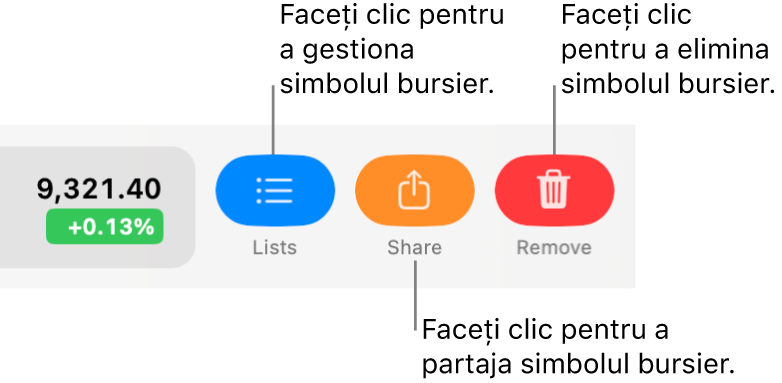
Bifați caseta de validare aferentă fiecărei liste de supraveghere în care doriți să apară simbolul bursier.
Reordonarea simbolurilor bursiere dintr-o listă de supraveghere
Accesați aplicația Bursa
 de pe Mac.
de pe Mac.Faceți clic pe
 în partea din dreapta sus a barei laterale, apoi alegeți lista de supraveghere cu simbolurile bursiere pe care doriți să le reordonați.
în partea din dreapta sus a barei laterale, apoi alegeți lista de supraveghere cu simbolurile bursiere pe care doriți să le reordonați.Trageți simbolurile bursiere pentru a le rearanja.
Sortarea simbolurilor bursiere dintr-o listă de supraveghere
Accesați aplicația Bursa
 de pe Mac.
de pe Mac.Faceți clic pe numele listei de supraveghere curente în partea de sus a barei laterale, apoi alegeți lista de supraveghere cu simbolurile bursiere pe care doriți să le sortați.
Alegeți Vizualizare > Sortați lista de supraveghere după, apoi selectați una dintre următoarele opțiuni:
Modificarea prețului
Modificarea procentuală
Capitalizarea bursieră
Simbol
Nume
Pentru a schimba ordinea de sortare a simbolurilor bursiere, alegeți Vizualizare > Sortați lista de supraveghere după, apoi alegeți Crescătoare sau Descrescătoare.
Pentru a reveni la ordinea anterioară sortării, alegeți Vizualizare > Sortați lista de supraveghere după > Manual.
Partajarea unui simbol bursier
Accesați aplicația Bursa
 de pe Mac.
de pe Mac.Faceți clic pe un simbol bursier într‑o listă de supraveghere, apoi faceți clic pe
 în dreapta sus.
în dreapta sus.Alegeți modul în care doriți să partajați simbolul, de exemplu folosind Mesaje, Mail sau AirDrop.
Sfat: pentru a partaja rapid un simbol, faceți Control‑clic sau glisați spre stânga cu două degete pe acesta în lista dvs. de supraveghere.
Eliminarea simbolurilor bursiere din listele de supraveghere
Accesați aplicația Bursa
 de pe Mac.
de pe Mac.Alegeți de unde doriți să eliminați un simbol bursier:
Din toate listele de supraveghere: faceți clic pe numele listei de supraveghere curente în partea de sus a barei laterale, apoi selectați lista de supraveghere „Simbolurile dvs.”.
Dacă eliminați un simbol din lista de supraveghere Simbolurile dvs., acesta este eliminat din toate listele de supraveghere care îl conțin.
Dintr‑o singură listă de supraveghere pe care ați creat‑o: faceți clic pe numele listei de supraveghere curente în partea de sus a barei laterale, apoi selectați respectiva listă de supraveghere.
Când eliminați un simbol bursier dintr-o listă de supraveghere pe care ați creat-o, acesta este eliminat doar din lista respectivă de supraveghere și rămâne în lista de supraveghere Simbolurile dvs.
Efectuați una dintre următoarele acțiuni:
Faceți clic pe simbolul bursier pe care doriți să îl eliminați, apăsați tasta Ștergere, apoi faceți clic pe Eliminați.
Folosind trackpadul sau mausul, glisați spre stânga cu două degete pe simbolul bursier pe care doriți să‑l eliminați, apoi faceți clic pe Eliminați.